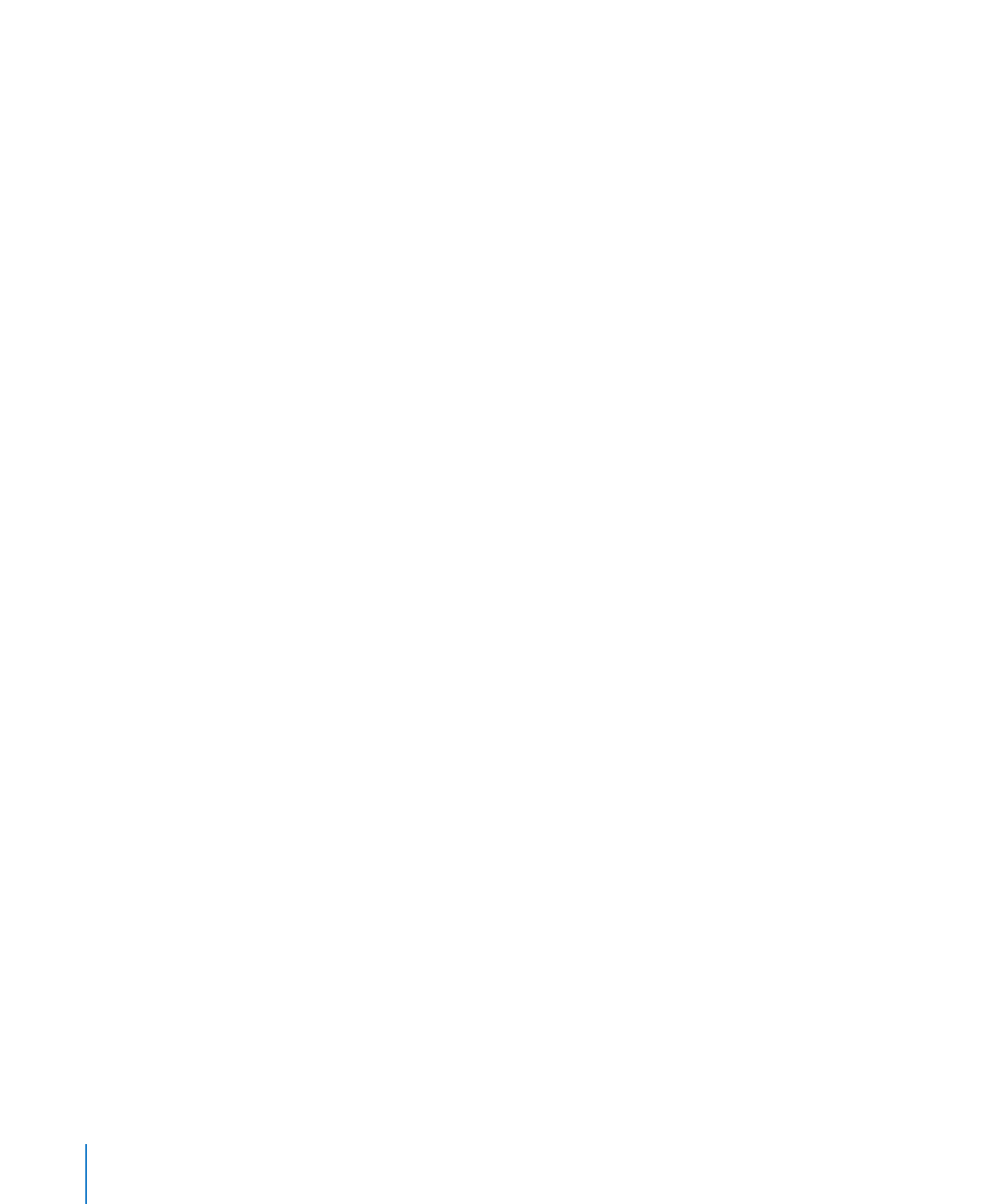
表のセルを選択する/移動する
表内を簡単に移動するには、表のセルを選択し、同時にセル内のテキストを選択しないようにします。
セルを選択すると、その枠線が強調表示されます。
単独のセルを選択するには:
クリックして表を選択し、もう
1
回クリックして個々のセルを選択します。
m
セルを選択したら、
Tab
キー、
Return
キー、矢印キーを使って隣接したセルに選択したセルを移動
できます。
複数のセル、行、または列を選択するには:
隣接するセルをまとめて選択するには、
1
つのセルを選択し、次に
Shift
キーを押しながら隣接するセ
m
ルを選択します。
また、セルをクリックしてそのままドラッグすることにより、セルの範囲を選択することも可能です。
隣接しないセルは、
Command
キーを押しながら各セルを順に選択します。グループ内のセルの選
m
択を解除するには、もう一度
Command
キーを押しながらセルをクリックします。
1
行または
1
列を選択するには、セルを
1
つ選択して、
「表」インスペクタの「行と列を編集」ポップアッ
m
プメニューから「行を選択」または「列を選択」を選択します。
複数の行を選択するには、該当する各行の、上下に隣り合うセルを選択しておいてから、「行を選択」
m
を選択します。
複数の列を選択するには、該当する各列の、左右に隣り合うセルを選択しておいてから、「列を選択」
m
を選択します。
選択部分を表のセルから表全体に変更するには:
Command
+
Return
を押すか、表の外側をクリックしてから表の任意の場所をクリックします。
m
セルが選択されているときの、隣接するセルを選択するショートカットを次に示します。
158
第
10
章
表を使う
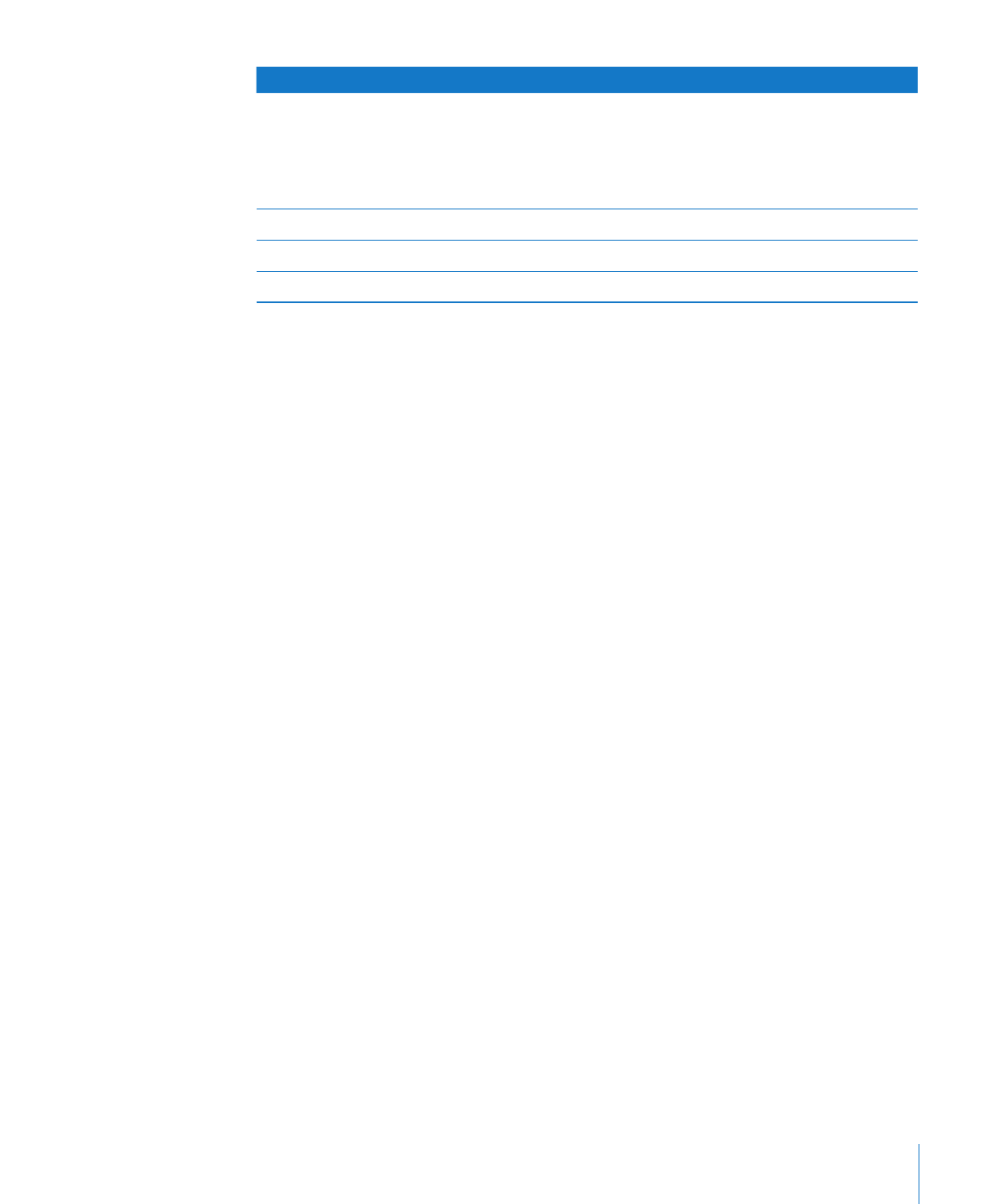
第
10
章
表を使う
159
選択するセル
操作方法
右隣のセル
Tab
キーを押します。
右端の列で
Tab
キーを押すと、次の行の先頭セルが選択
されます。
右下端のセルで
Tab
キーを押すと、新しい行が追加され、
その先頭のセルが選択状態になります。
左隣のセル
Shift
+
Tab
キーを押します。
すぐ下のセル
↓キーを押します。
すぐ上のセル
↑キーを押します。